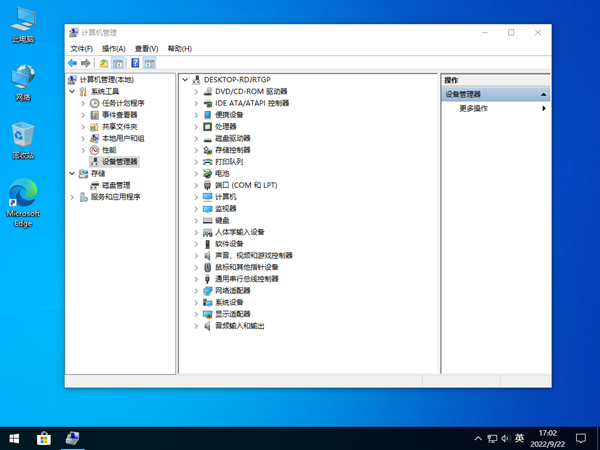2023如何制作u盘启动盘安装win10系统 u盘装系统教程图解win10
- 时间:2023-05-27 14:40:02
- 浏览:
2023如何制作u盘启动盘安装win10系统 u盘装系统教程图解win10,当我们的win10系统出现问题或者运行不流畅时,我们可以通过制作u盘启动盘安装win10系统。但是,很多人并不清楚具体的步骤。今天小编就给大家大家带来了u盘装win10系统教程图解,包括制作pe盘,如何进入bios等等。有需要的用户们赶紧来看一下吧。u盘装win10系统教程图解,u盘装win10系统的详细步骤,u盘装win10系统教程,u盘 win10安装教程,windows10 u盘安装教程,u盘win10系统重装教程。

安装方法
不用u盘一键重装(点击下载和重装视频演示)
U盘PE一键安装教程(点击下载和安装视频演示)
1、系统下载页面,点击下载windows10工具。
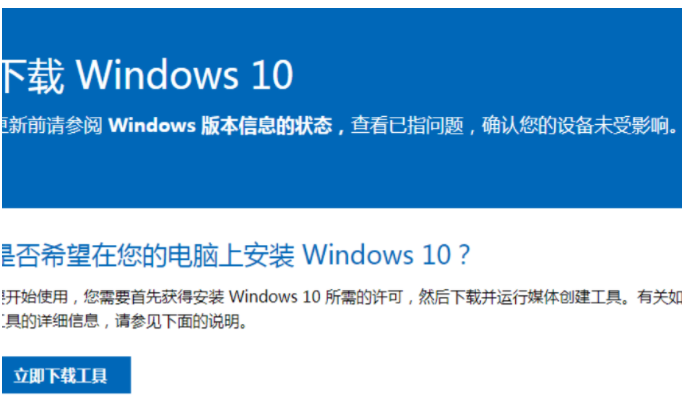
2、双击打开后,点击接受条款。
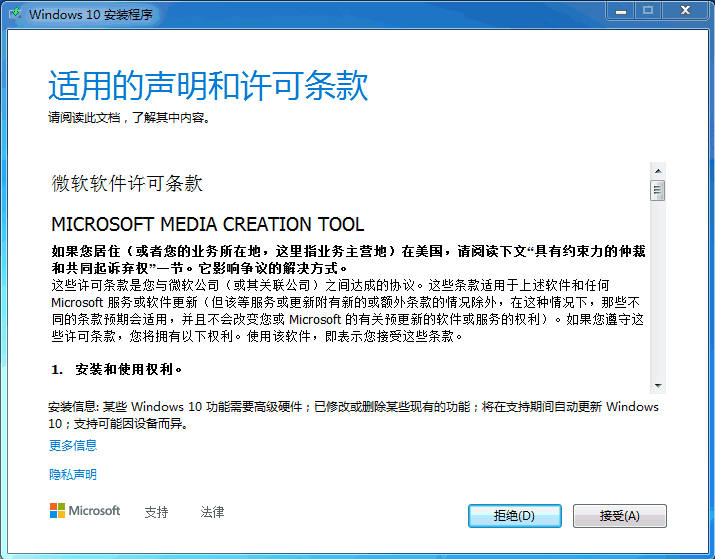
3、随后选择“为另一台电脑创建介质”,点击下一步。
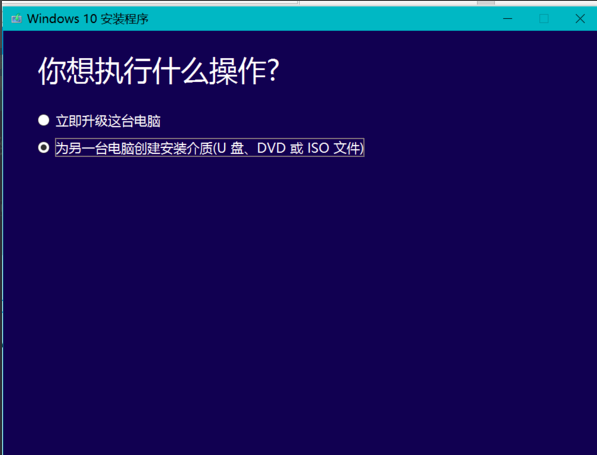
4、然后选择语言、系统版本和体系结构,取消“√”,点击下一步。
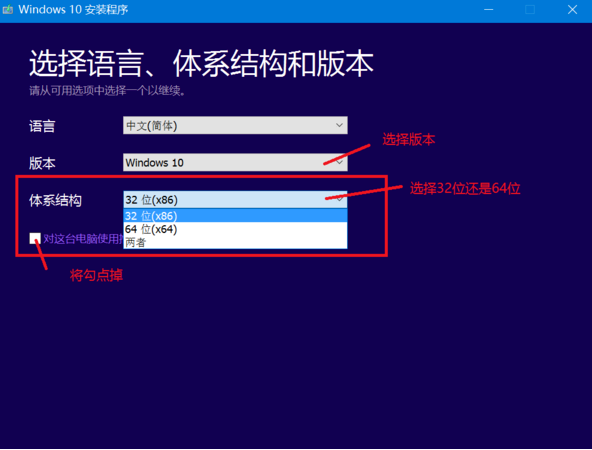
5、选择制作U盘或者ISO文件,下载下来的就是win10系统的镜像文件,解压之后,点击文件夹里面的exe文件就可启动安装。
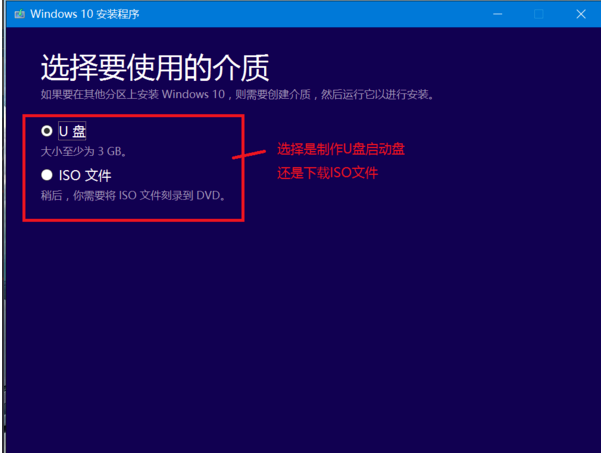
6、然后下载下来的是ISO文件,解压之后,点击文件夹里面的exe文件就可进行安装。